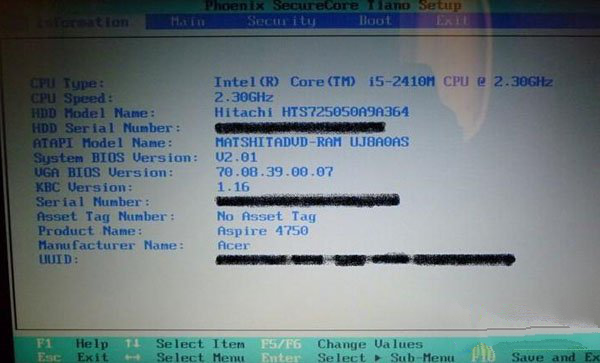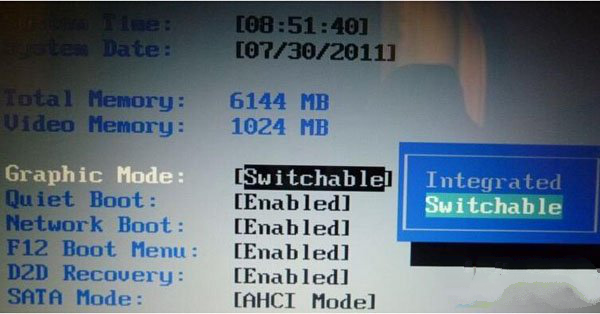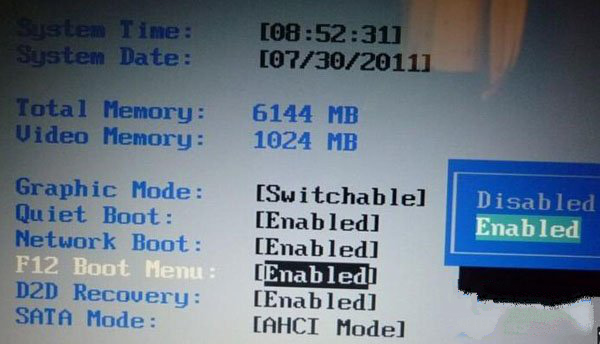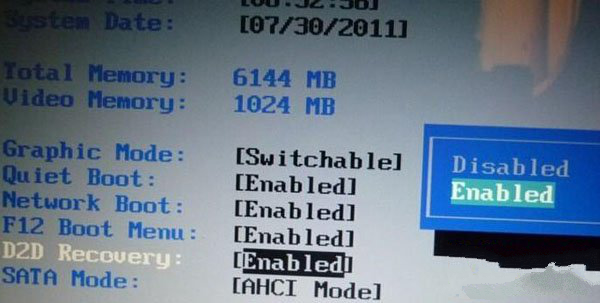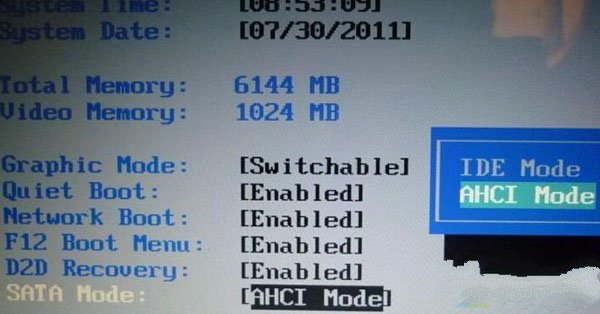相信用户朋友们当打开宏碁bios设置,看到一大串英文时你一定头疼不己,即使你懂英文你也未必知道它们都是干什么用的,这时候我们就需要一份详细的宏碁笔记本bios设置图解,下面就以宏碁笔记本bios设置图解为例给大家讲解
宏碁笔记本bios设置图解(图1)
graphic mode选项,就是显卡的调节选项
总共有两个选项一个是integrated,选择该选项后独显被屏蔽,只有集显工作;选择swithable则双显卡根据应用自动切换,该选项一般选默认的“swithable”
宏碁笔记本详细bios设置图解(图2)
quiet boot,安静启动模式,也有两个选项“disabled”和“enabled”是禁用和启用的意思,启用安静启动后开机会显示那个大大的acer的logo,禁用后会在开机界面显示自检的过程,该选项一般选默认的“enabled”
再下一个是“network boot”网络引导选项,也可以选择启用和禁用,一般个人用户难得用到
再下一个是“F12 Boot Menu”F12启动菜单,选择启用后在开机界面会有一个F12提示项,按下可以选择由哪个设备启动,该选项默认是“disabled”禁用建议大家选“enabled”启用,特别对于那些经常装机的来说
宏碁笔记本bios设置图解(图3)
再下一个是D2D recovery,应该是acer的那个系统还原,启用后开机按ALT+F10可以进行恢复。
宏碁笔记本bios设置图解(图4)
最后一个选项是SATA Mode,硬盘传输模式选项,有“IDE Mode”普通传输模式和“ACHI Mode”SATA模式两个选项,默认“ACHI Mode”,传输性能更优,建议选用。
宏碁笔记本bios设置图解(图5)
相信看了本篇宏碁笔记本bios设置图解,大家现在都对宏碁bios设置有了深入的了解,也可以自主动手去bios设置u盘启动了噢,多关注电脑宅官网,下期小编就教你技嘉主板bios设置u盘启动哦,精彩不容错过,一起来电脑宅官网学习更多的电脑知识吧。